Menugebruik en -instellingen
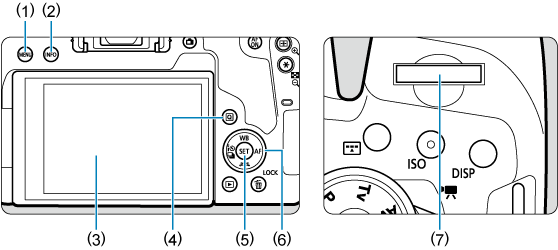
- (1) Knop
- (2) Knop
- (3)Scherm
- (4) Knop
- (5) Knop
- (6)
Snelinstelwiel
- (7)
Hoofdinstelwiel
Menuscherm
De weergegeven menutabbladen en menu-items kunnen per opnamemodus verschillen.
Basismodi
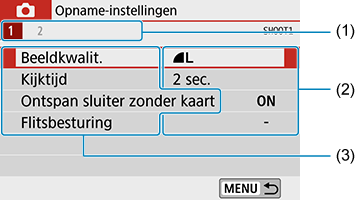
Filmopname
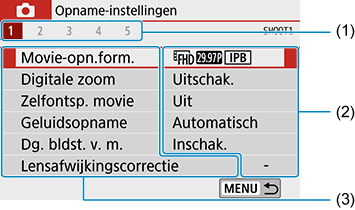
Creatieve modi
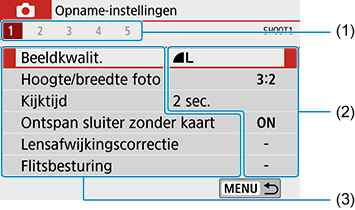
- (1)Secundaire tabbladen
- (2)Menu-instellingen
- (3)Menu-items
Procedure voor het instellen van het menu
Als [: Menuweergave: Met uitleg] ingesteld is
-
Geef de hoofdtabbladen weer.
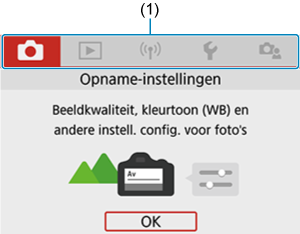
- Als u op de knop
drukt, verschijnen de hoofdtabbladen (1) en een beschrijving van het geselecteerde tabblad.
- Als u op de knop
-
Selecteer een hoofdtabblad.
- Telkens als u het instelwiel
draait, wordt er van hoofdtabblad (functiegroep) gewisseld.
- U kunt ook van hoofdtabblad wisselen door op de knop
of
te drukken.
- Telkens als u het instelwiel
-
Geef het menuscherm weer.
- Druk op
om het menuscherm weer te geven.
- Als u wilt terugkeren naar het hoofdtabblad, drukt u op de knop
.
- Druk op
-
Selecteer een secundair tabblad.
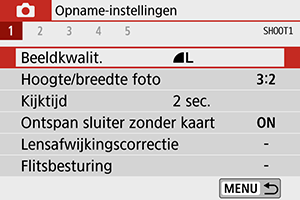
- Draai aan het instelwiel
om een secundair tabblad te selecteren.
- Draai aan het instelwiel
-
Selecteer een item.
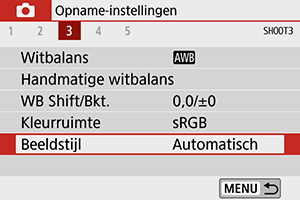
- Draai aan het instelwiel
om een item te selecteren en druk vervolgens op
.
- Draai aan het instelwiel
-
Selecteer een optie.
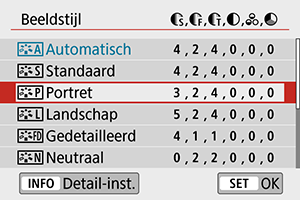
- Draai aan het instelwiel
om een optie te selecteren.
- De huidige instelling wordt blauw weergegeven.
- Draai aan het instelwiel
-
Stel een optie in.
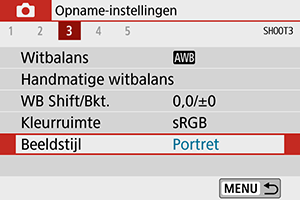
- Druk op
om de instelling vast te leggen.
- Als u de standaardinstelling wijzigt, wordt dit in het blauw aangegeven (alleen beschikbaar voor de menuopties op het tabblad [
]).
- Druk op
-
Verlaat de instelling.
- Druk tweemaal op de knop
om het menu te verlaten en terug te keren naar de stand-bymodus voor opname.
- Druk tweemaal op de knop
Opmerking
- De beschrijving van de menufuncties hierna gaat ervan uit dat het menuscherm wordt weergegeven.
- Menubewerkingen zijn ook mogelijk door op het menuscherm te tikken of door de pijltjestoetsen
te gebruiken.
- Druk op de knop
om de bewerking ongedaan te maken.
Als [: Menuweergave: Standaard] ingesteld is
-
Geef het menuscherm weer.
- Druk op de knop
om het menuscherm weer te geven.
- Druk op de knop
-
Selecteer een tabblad.
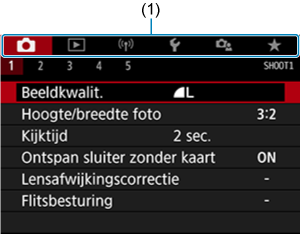
- Telkens als u op de knop
of
drukt, wordt er van hoofdtabblad (1) gewisseld.
- Draai aan het instelwiel
om een secundair tabblad te selecteren.
- Hierna zijn de bewerkingen hetzelfde als wanneer [
: Menuweergave: Met uitleg] ingesteld is. Zie Wanneer [
: Menuweergave: Met uitleg] is ingesteld, vanaf stap 5.
- Druk eenmaal op de knop
om de instelling te verlaten.
- Telkens als u op de knop
Gedimde menu-items
Voorbeeld: Wanneer [Lichte tonen prioriteit] is ingesteld
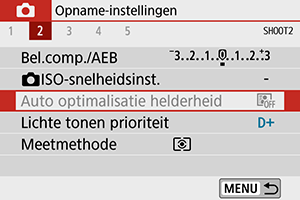
Gedimde menu-items kunnen niet worden ingesteld. Menu-items worden gedimd weergegeven als een andere functie-instelling voorrang heeft.
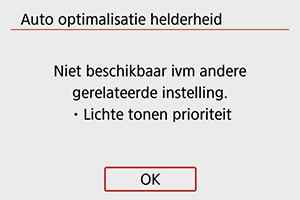
U kunt zien welke functie voorrang heeft door het gedimde menu-item te selecteren en op te drukken.
Als u de instelling van de functie die voorrang heeft annuleert, wordt het gedimde menu-item instelbaar.
VOORZICHTIG
- Mogelijk ziet u bij bepaalde gedimde menu-items niet welke functie voorrang heeft.
